Konfigurieren von chromakey-effekten – Grass Valley EDIUS Neo 2 Benutzerhandbuch
Seite 431
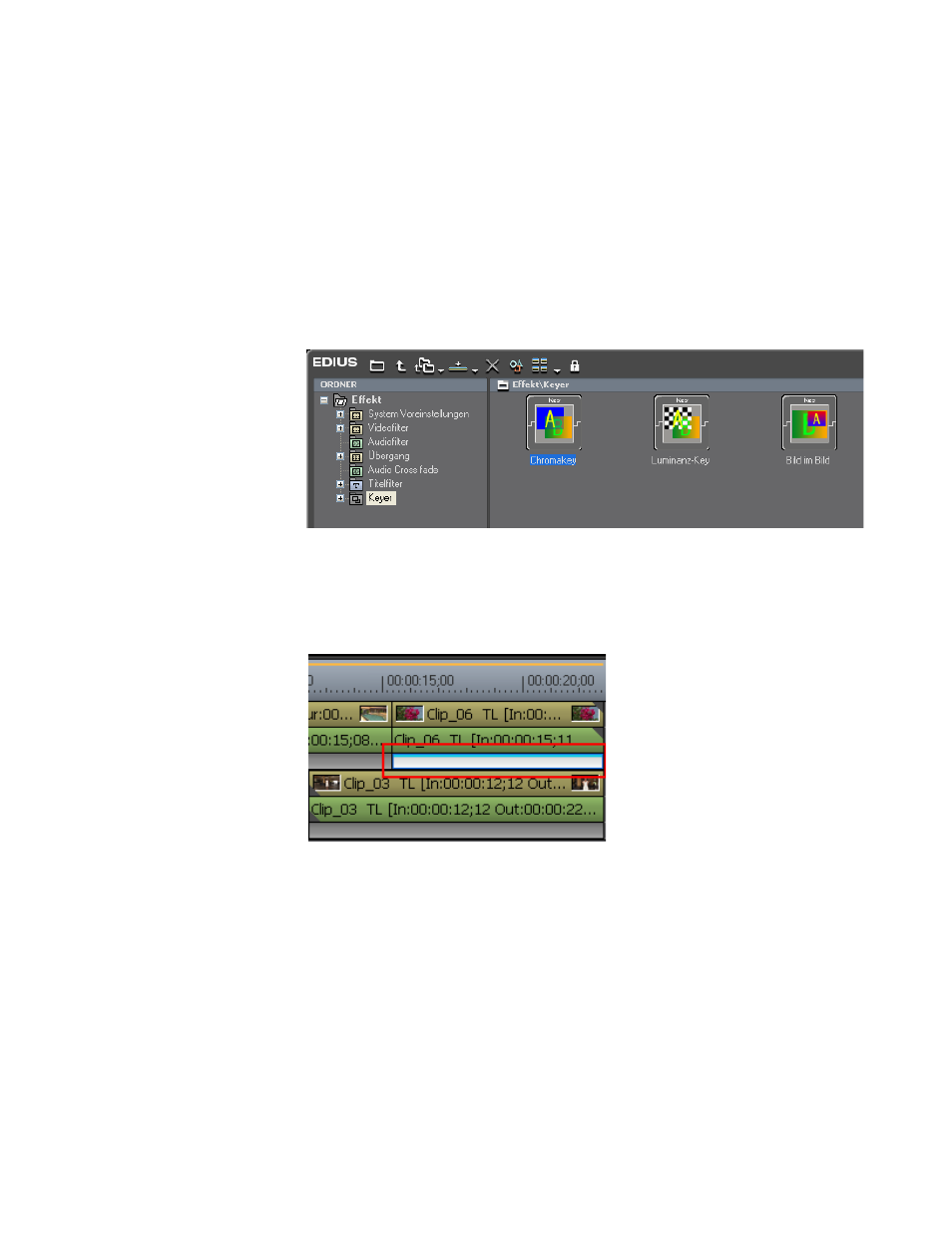
EDIUS Neo — Referenzhandbuch
431
Erstellen von zusammengesetzten Videos
So erstellen Sie einen Chromakey-Effekt:
1.
Klicken Sie in der Effektpalette auf die Baumstruktur „Keyer“
(siehe
Abbildung 514
).
2.
Ziehen Sie den Chromakey-Effekt in den Mixer-Bereich des Clips,
der im Überlagerungsfenster angezeigt werden soll.
Hinweis: Wenn die Effektansicht ausgeblendet ist, werden die Keyer-Effekte
unter der Baumstruktur „Keyer“ in der Effektpalette aufgelistet.
Abbildung 514. Chromakey-Effekt
Für Clips mit angewendeten Keyer-Effekten wird eine wasserblaue Linie
oben im Mixer-Bereich angezeigt (siehe
Abbildung 515
).
Abbildung 515. Keyer-Effekte im Mixer-Bereich
Konfigurieren von Chromakey-Effekten
So konfigurieren Sie einen Chromakey-Effekt, der auf einen Clip
angewendet wurde:
1.
Klicken Sie im Mixer-Bereich auf den Clip, auf den der Chromakey-
Effekt angewendet wurde.
2.
Zeigen Sie die Informationspalette an (siehe
Abbildung 516
).
Weitere Informationen hierzu finden Sie unter